Höfundur:
Peter Berry
Sköpunardag:
11 Júlí 2021
Uppfærsludagsetning:
1 Júlí 2024
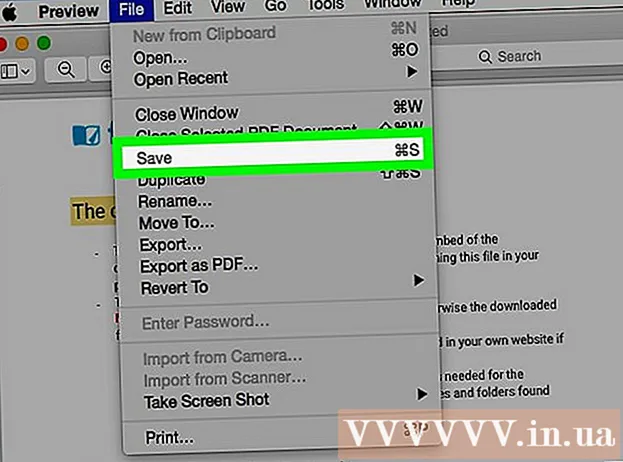
Efni.
Í þessari grein mun wikiHow sýna þér hvernig á að varpa ljósi á texta í PDF skjölum með ókeypis Adobe Reader DC hugbúnaði Adobe, sem er fáanlegur á Mac og PC, eða þú getur notað Preview hugbúnaðinn á Mac. .
Skref
Aðferð 1 af 2: Notaðu Adobe Reader DC
Opnaðu PDF skjal í Adobe Reader. Smelltu á rauða Adobe Reader táknið með texta A Hvítt. Smelltu svo á Skrá (File) í valmyndastikunni efst á skjánum, smelltu á Opna ..., veldu PDF skjalið sem þú vilt breyta og smelltu á Opið (Opið).
- Ef þú ert ekki með Adobe Reader geturðu sótt það ókeypis frá get.adobe.com/reader og notað það á Windows, Mac og Android stýrikerfum.

Smelltu á auðkenningartækið. Það hefur samsvörunartáknið hægra megin við tækjastikuna efst á síðunni.
Færðu músina að byrjun textans sem þú vilt draga fram.

Smelltu og haltu inni, dragðu síðan músina yfir textann.
Slepptu músarhnappnum þegar því er lokið. Textinn er nú auðkenndur.

Smellur Skrá (File) í valmyndastikunni og veldu Vista (Vista) í fellivalmyndinni. Þetta er aðgerðin til að vista auðkennda textann. auglýsing
Aðferð 2 af 2: Notaðu Forskoðun á Mac
Opnaðu PDF skjal í Forskoðunarforritinu. Tvísmelltu á bláa forskoðunartáknið fyrir myndirnar sem skarast tvær. Veldu Skrá á valmyndastikunni og veldu Opna ... (Opna) í fellivalmyndinni. Veldu skrána í glugganum og smelltu á Opið.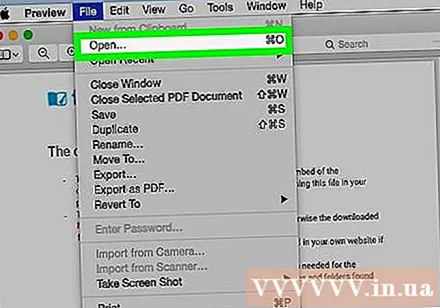
- Forskoðun er forrit Apple fyrir myndskoðara sem er foruppsett á flestum útgáfum af Mac OS.
Smelltu á auðkenningartækið. Tólið er með stimpilmerki í hægri miðju tækjastikunnar efst á síðunni.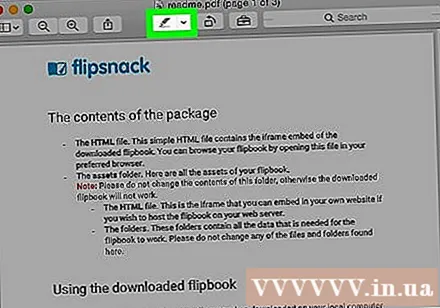
- Til að breyta lit hápunktinum skaltu smella á örina niður til hægri við stimpiltáknið og velja viðkomandi hápunktarlit.
Musaðu yfir upphaf textans sem þú vilt draga fram.
Smelltu og haltu inni, dragðu síðan músina yfir textann.
Slepptu músarhnappnum þegar því er lokið. Textinn er nú auðkenndur.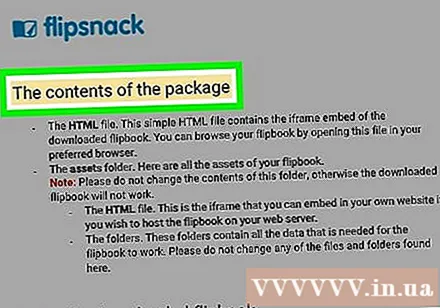
Smelltu á hnappinn Skrá á valmyndastikunni og veldu Vista í fellivalmyndinni. Þetta er aðgerðin til að vista auðkennda textann. auglýsing



